كيفية تنزيل ومشاهدة iTunes Extras [تحديث 2025]
عندما تتصفح الأفلام في iTunes Store، ستلاحظ أن معظم الأفلام عالية الدقة تحمل شارة تسمى اي تيونز الاضافات على الغلاف. باستخدام iTunes Extras، ستتمكن من الوصول إلى ميزات خاصة بما في ذلك معارض الصور أو المشاهد المحذوفة أو المقابلات الحصرية أو لقطات من وراء الكواليس من الفيلم الأصلي. بالإضافة إلى ذلك، يمكنك تنزيل iTunes Extras ومشاهدتها على iPhone أو iPad أو iPod touch أو Mac أو الكمبيوتر الشخصي أو Apple TV.
إذا لم تكن على دراية بما يفعله iTunes Extras بعد، فيمكن أن تساعدك هذه المقالة على فهمه بشكل أفضل. في هذه المقالة، ستتعرف على ماهيته وكيفية تنزيله وكيفية مشاهدة iTunes Extras على Apple TV وiPhone والمزيد.
محتوى المادة الجزء 1. ما هي إضافات iTunes؟الجزء 2. كيفية تنزيل إضافات iTunes الأصليةالجزء 3. كيفية مشاهدة iTunes Extras على أجهزة Apple TV وMac والكمبيوتر الشخصي وأجهزة iOSالجزء 4. كيفية إزالة إدارة الحقوق الرقمية من iTunes Extras
الجزء 1. ما هي إضافات iTunes؟
صدر أبل اي تيونز الاضافات في سبتمبر 2009. قامت الشركة بتحديث الميزة في يوليو 2014. قبل أن تقوم Apple بتحديث هذه الميزة المحددة، استخدمت iTunes Extras الأصلية كتسمية. أصبحت iTunes Extras المحدثة متاحة تلقائيًا على أجهزة Apple.
ومع ذلك، ليست كل الأفلام الموجودة في iTunes Extras الأصلية تحتوي على iTunes Extras الجديدة. كما أن ليس كل الأفلام تحتوي على إضافات iTunes، سواء كانت أصلية أو جديدة. ومن الجدير بالذكر أيضًا أن هذه الميزة الفريدة غير متوفرة في بعض البلدان.
على الرغم من كل هذه الأشياء، ما هو iTunes Extras؟ تعد iTunes Extras بلا شك ميزة مثيرة وفريدة من نوعها. يعد الوصول إلى تعليقات بعض المخرجين وحتى المشاهد المحذوفة أو الإضافية بمثابة إضافة رائعة بحد ذاتها. سينقلك هذا النوع من الوصول إلى الأجزاء الأعمق من صناعة الأفلام. صناعة الأفلام هي فن ومن الصعب القيام به. وبالتالي، فإن الوصول إلى هذا الشكل المعقد والفني من الترفيه يجب أن يُطلق عليه اسم "إضافي".
الجزء 2. كيفية تنزيل إضافات iTunes الأصلية
تم طرح iTunes Extras الأصلي في سبتمبر 20009. وتم تحديث الميزة الفريدة في يوليو 2014، مما أدى إلى إنشاء iTunes Extras الجديد. قد يقودنا هذا الفصل إلى التساؤل عما إذا كان بإمكاننا تنزيل iTunes Extras الأصلي. هل يمكنني تنزيل iTunes Extras؟ لحسن الحظ، نعم، يمكنك تنزيل iTunes Extras الأصلي.
بعد معرفة أنه يمكننا تنزيل iTunes Extras الأصلي، السؤال التالي هو: كيف يمكنني تنزيل iTunes Extras الأصلي؟ حسنًا، ليس عليك أن تذهب بعيدًا لأننا سنقوم بتنزيل iTunes Extras الأصلي. إذا اشتريت فيلمًا مزودًا بـ iTunes Extras قبل 10 يوليو 2014، فيمكنك اتباع هذه الخطوات السهلة:
الخطوة 1. تذكر أنه يمكنك تنزيل iTunes Extras الأصلي باستخدام جهاز Mac أو الكمبيوتر الشخصي الذي يعمل بنظام iTunes 9 أو إصدار أحدث.
الخطوة 2. تحتاج إلى تشغيل iTunes والمتابعة إلى تيونز.
الخطوة 3. أنت بحاجة إلى العثور على روابط سريعة القسم الموجود على الجانب الأيمن من النافذة وانقر فوق شراء.
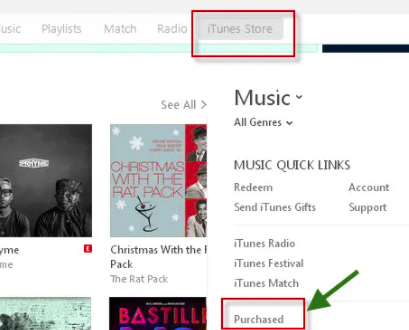
الخطوة 4. تحتاج إلى العثور على الفيلم الذي تريد تنزيله. بعد تحديد موقع الفيلم، يمكنك النقر فوق بإمكانك تحميله .
الخطوة 5. يمكنك تنزيل الفيلم وإضافات iTunes الخاصة به أو تنزيل iTunes Extras فقط عندما يكون هذا الفيلم المحدد موجودًا بالفعل في مكتبتك.
هذه هي الخطوات السهلة لتتمكن من تنزيل iTunes Extras الأصلي. فقط تأكد من الحصول على تاريخ الشراء قبل 10 تموز (يوليو) 2014.
الجزء 3. كيفية مشاهدة iTunes Extras على أجهزة Apple TV وMac والكمبيوتر الشخصي وأجهزة iOS
هل يمكنني تنزيل iTunes Extras؟ الجواب نعم. ونظرًا للقيمة الترفيهية الهائلة لـ iTunes Extras، فقد يتساءل المستخدمون بعد ذلك عن كيفية مشاهدة هذه الميزة الفريدة آبلوأجهزة Mac وأجهزة الكمبيوتر الشخصية وأجهزة iOS الأخرى. تعد إمكانية الوصول إلى ميزة خاصة ذات أهمية قصوى لأنها الطريقة الأكثر فعالية للاستمتاع بها. قد تكون الميزة الفريدة ذات الوصول المحدود مدمرة ومؤسفة.
الحقائق المذكورة أعلاه ستقودنا إلى أهمية معرفة طرق مشاهدة iTunes Extras على Apple TV وMac والكمبيوتر الشخصي وأجهزة iOS الأخرى. لن يؤدي هذا إلى تعزيز إمكانية الوصول إلى هذه الميزة فحسب، بل سيمنحنا أيضًا نظرة عامة حول كيفية عمل هذه الميزة الفريدة على العديد من أجهزتنا.
كيفية مشاهدة iTunes Extras على Apple TV
إذا كان لديك جهاز Apple TV وترغب في مشاهدة iTunes Extras على Apple TV، فيمكنك اتباع هذه الخطوات البسيطة:
الخطوة 1. تحتاج إلى فتح تطبيق الأفلام أو تطبيق البرامج التلفزيونية على جهاز Apple TV
الخطوة 2. تحتاج إلى تحديد موقع القسم الذي تم شراؤه في الجزء العلوي من الشاشة.
الخطوة 3. تحتاج إلى التمرير لأسفل وتحديد عنوان.
الخطوة 4. ستوفر قائمة التشغيل تلقائيًا خيار تشغيل الفيلم أو الوصول إلى محتوى iTunes Extras.
كيفية مشاهدة iTunes Extras على جهاز Mac أو الكمبيوتر الشخصي
كيف يمكنني مشاهدة إضافات iTunes على جهاز الكمبيوتر الشخصي أو جهاز Mac؟ لتتمكن من الوصول إلى iTunes Extras على جهاز Mac أو الكمبيوتر الشخصي (PC)، يمكنك اتباع هذه الخطوات السهلة:
الخطوة 1. تحتاج إلى فتح iTunes والانتقال إلى قسم الأفلام الموجود في مكتبة iTunes الخاصة بك.
الخطوة 2. يجب عليك النقر نقرًا مزدوجًا فوق الفيلم عالي الدقة الذي يتضمن iTunes Extras. إذا كان الاتصال بالإنترنت متاحًا، فسوف يظهر تلقائيًا.
الخطوة 3. يمكنك النقر على قائمة الإضافات واختيار أي مقطع لتشغيله.
كيفية استخدام iTunes Extras على iPhone وiPad وiPod Touch
لتتمكن من مشاهدة iTunes Extras على iPhone أو iPad أو iPod Touch، يمكنك اتباع هذه الخطوات السهلة:
الخطوة 1. على جهاز iPhone أو iPad أو iPod Touch، اضغط على تطبيق الفيديو.
الخطوة 2. تحتاج إلى النقر فوق الفيلم ثم النقر فوق تشغيل.
الخطوة 3. إذا كنت متصلاً بالإنترنت أو عبر شبكة WiFi، فستظهر قائمة iTunes Extras تلقائيًا.
نصيحة: لماذا لا أستطيع مشاهدة إضافات iTunes على Apple TV؟
إذا كان الفيلم يحتوي على iTunes Extras، فسوف يعرض شارة iTunes Extras. إذا لم تكن قد اشتريت النسخة عالية الدقة (HD) من الفيلم، أو إذا كنت تستأجره، فلن يحتوي الفيلم على iTunes Extras.
الجزء 4. كيفية إزالة إدارة الحقوق الرقمية من iTunes Extras
يجب أن يتساءل الناس عن إمكانية تشغيل iTunes Extras دون أي قيود. حسنًا، يجب أن تعلم دائمًا أن نظام إدارة الحقوق الرقمية (DRM) الخاص بشركة Apple يحمي هذه الملفات من iTunes Extras.
ومع ذلك، هناك دائمًا طريقة للالتفاف حول الأدغال. إحدى الطرق لتسهيل الوصول إلى ملفات iTunes Extras هذه هي إزالة حماية DRM. لإزالة حماية إدارة الحقوق الرقمية (DRM)، تحتاج إلى أداة فك تشفير لتحويل الملف إلى تنسيق مألوف أكثر. لتحقيق ذلك، يجب أن يكون لديك أداة إزالة iTunes DRM مثل TunesFun محول ابل الموسيقى.
TunesFun يعد Apple Music Converter أداة قادرة على إزالة حماية DRM على ملفات iTunes Extras وتحويلها إلى تنسيقات أكثر قابلية للقراءة. وبهذا، سيكون الوصول إلى الملفات أكثر سهولة، وستتوفر لها العديد من الخيارات.
TunesFun يعد Apple Music Converter أداة سهلة الاستخدام وسيسمح لك بالحصول على الملفات المحولة تحت تصرفك دون الحاجة إلى القلق بشأن الاشتراكات الشهرية. ال TunesFun برنامج Apple Music Converter مضمون وسهل الاستخدام. انقر فوق الزر أدناه لتجربته مجانًا الآن!
ما عليك سوى اتباع هذه الخطوات للحصول على تجربة تحويل سهلة ومريحة:
الخطوة 1. تأكد من أن لديك ملف TunesFun محول موسيقى أبل.
الخطوة 2. فتح الخاص TunesFun محول موسيقى أبل.
الخطوة 3. حدد ملفات iTunes Extras التي ترغب في تحويلها إلى قائمة التشغيل الخاصة بك. يمكنك اختيار أي عدد تريده من الملفات منذ ذلك الحين TunesFun قد يقوم Apple Music Converter بتحويلات مجمعة.

الخطوة 4. تحتاج إلى ضبط تنسيق الإخراج ومسار ملف الإخراج. تأكد من أن تنسيق الإخراج متوافق مع أجهزتك المتاحة.

الخطوة 5. يمكنك الآن البدء في تحويل الملفات المختارة بالنقر فوق تحول زر. يعتمد طول التحويل على الملفات التي حددتها. بعد التحويل، يمكنك تحديد موقع الملفات الموجودة في المجلد الذي اخترته كمسار لملف الإخراج.

من خلال هذه الخطوات الخمس السهلة فقط، تكون قد قمت بالفعل بتحويل iTunes Extras المحمي بواسطة إدارة الحقوق الرقمية (DRM) باستخدام TunesFun محول موسيقى أبل. يمكنك الآن الاستمتاع بملفاتك في أي مكان وفي أي وقت. لقد أصبحت الراحة وإمكانية الوصول في متناول اليد الآن، ويمكن للمستخدمين الاستمتاع بها حقًا. اقرأ أيضا: كيفية إزالة DRM من البرامج التلفزيونية والأفلام على iTunes
اترك تعليقا